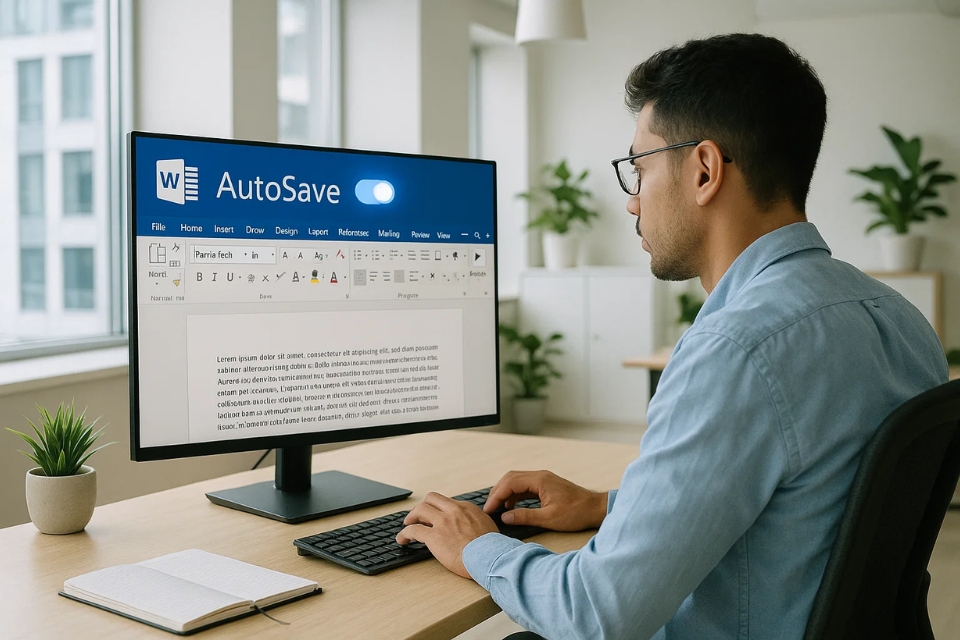Bạn đã bao giờ đang làm dở một file Word dài mấy chục trang, rồi bỗng nhiên điện mất, laptop hết pin hay Word tự dưng “đơ” một cái khiến tim bạn rơi xuống… tận đâu đó chưa? Nếu từng trải qua cảm giác ấy, chắc bạn sẽ hiểu giá trị của việc lưu file quan trọng như thế nào. Nhưng thực tế, lưu thủ công bằng Ctrl + S đôi khi không đủ, nhất là khi bạn đang tập trung cao độ và quên bấm.
May mắn thay, Office 2021 có hai công cụ mạnh mẽ hỗ trợ người dùng tránh mất dữ liệu rất hiệu quả: AutoSave và Version History. Hai tính năng này tưởng vậy mà không đơn giản đâu, nếu biết tận dụng tối đa, bạn sẽ không còn nỗi lo mất nội dung hoặc chỉnh nhầm nữa.
Hãy cùng mình đào sâu cách thực hiện và tối ưu chúng nhé!
1. AutoSave trong Office 2021 hoạt động ra sao?
AutoSave là tính năng tự động lưu dữ liệu liên tục khi bạn chỉnh sửa tài liệu. Chỉ cần file được lưu trên OneDrive hoặc SharePoint là AutoSave gần như hoạt động từng giây. Ví dụ, bạn gõ một câu và ngay lập tức Microsoft Word sẽ lưu lại bản cập nhật đó mà không cần bất kỳ thao tác thủ công nào.
Ý nghĩa của AutoSave khá rõ ràng: giảm tối đa nguy cơ mất dữ liệu. Không cần phải căng thẳng “lỡ mình quên nhấn Ctrl + S thì sao?”, vì AutoSave lo hết cho bạn rồi.

2. Cách bật và tối ưu AutoSave để làm việc hiệu quả
Thực ra AutoSave thường được bật mặc định, nhưng đôi khi vì vài lý do mà bạn muốn tinh chỉnh thêm. Dưới đây là những cách bạn có thể thực hiện để tận dụng tối đa tính năng này.
a. Lưu file vào OneDrive ngay từ đầu
Đây là điều kiện tiên quyết để AutoSave hoạt động.
Khi tạo tài liệu mới → Nhấn Save → Chọn lưu thẳng vào OneDrive.
Từ khoảnh khắc đó, AutoSave sẽ tự động theo dõi mọi thay đổi của bạn.
Tại sao nên làm vậy?
-
Dữ liệu được đồng bộ trên tất cả thiết bị
-
Tự động bảo vệ khỏi nguy cơ mất file
-
Phiên bản tài liệu được lưu nhiều mốc thời gian khác nhau
Một thay đổi nhỏ nhưng lợi ích thì lớn vô cùng.
b. Tắt AutoSave khi bạn “vọc” nội dung
Sẽ có lúc bạn chỉ muốn thử vài kiểu format, thay đổi màu sắc hay bố cục để xem có hợp không. Những lúc như vậy, bạn chỉ cần gạt nút AutoSave sang Off.
Hành động này giúp bạn tránh trường hợp AutoSave lưu lại những thay đổi “tạm thời” không mong muốn. Khi đã quyết định nội dung ổn rồi, bật lại AutoSave nhanh như chớp.
c. Sử dụng AutoSave để cộng tác nhóm mượt hơn
Khi làm việc nhóm, AutoSave giúp mọi thành viên luôn xem được phiên bản mới nhất của tài liệu. Không còn tình trạng, “Ủa sao file của mình khác file của bạn?” nữa. Mỗi thay đổi đều lập tức đồng bộ và hiển thị cho tất cả.
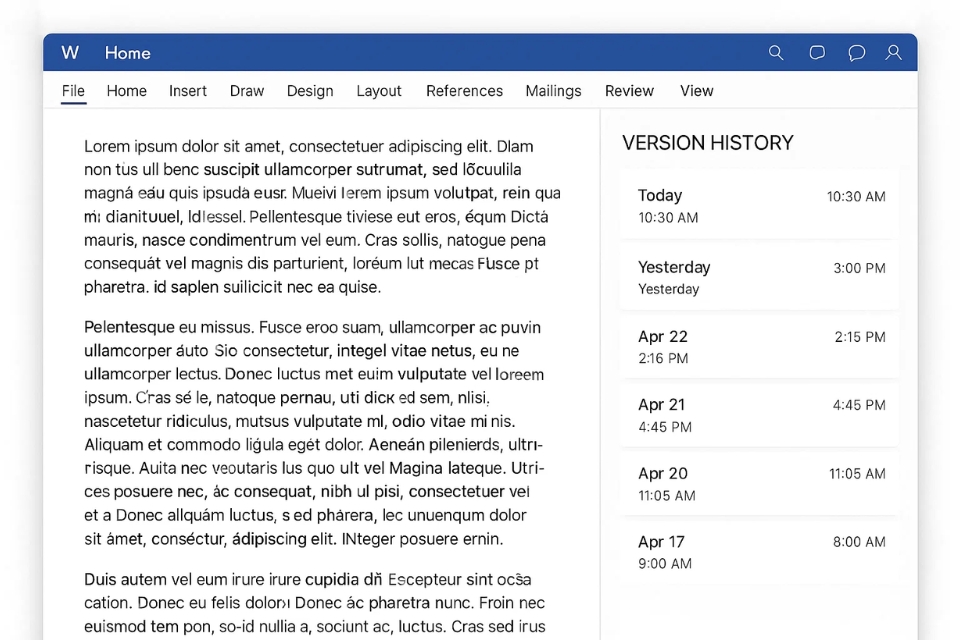
3. Version History – chiếc phao cứu sinh mạnh mẽ hơn bạn tưởng
Nếu AutoSave giúp giữ lại mọi thay đổi liên tục, thì Version History chính là thứ giúp bạn quay về bất kỳ thời điểm nào trong quá trình làm việc. Nói nôm na, Version History giống như “thời gian biểu tiến hoá của tài liệu”.
Cách mở Version History cực nhanh:
-
Cách 1: File → Info → Version History
-
Cách 2: Nhấn chuột phải vào tên file → Version History
-
Cách 3: Trên OneDrive → nhấn chuột phải → Version history
Ngay lập tức, bạn sẽ thấy một danh sách bao gồm:
-
Thời gian lưu bản
-
Người chỉnh sửa
-
Nút khôi phục
-
Nút mở bản cũ để xem
Một công cụ quá tiện cho những ai hay chỉnh nhầm, xoá nhầm hoặc muốn so sánh phiên bản cũ với bản mới.
4. Thủ thuật tối ưu Version History để “an tâm 100%”
Dưới đây là vài mẹo thực tế mà mình học được trong quá trình làm việc với Word và Excel.
a. Đặt tên cho những phiên bản quan trọng
Bạn có thể chọn phiên bản bất kỳ trong danh sách rồi nhấn Save a copy hoặc đổi tên bản.
Ví dụ:
-
“Bản trước khi gửi khách hàng”
-
“Bản có số liệu cập nhật tháng 5”
-
“Bản chỉnh sửa thiết kế mới”
Chỉ cần vài tên gọi rõ ràng, bạn sẽ tiết kiệm hàng tá thời gian lục lại file sau này.
b. Khôi phục bản cũ trong 2 giây
Phải nói đây là tính năng đáng giá nhất.
Chỉ cần mở Version History → chọn phiên bản → Restore → Xong!
Không cần tải file phụ, không cần copy-paste, không cần xem lại từng dòng. Mọi thứ được trả lại đúng trạng thái bạn muốn.
c. So sánh các bản thay đổi khi làm việc nhóm
Nếu bạn làm việc chung với người khác thì Version History gần như là “nhật ký” ghi lại từng hành động. Ai chỉnh cái gì, lúc nào, thay đổi nội dung ra sao… đều có dấu vết. Điều này giúp tránh hiểu nhầm, tránh mất mát nội dung quan trọng.

5. Khi nào nên dùng AutoSave và khi nào nên dùng Version History?
Cả hai tính năng đều mạnh, nhưng mỗi cái lại phục vụ một mục đích khác nhau.
-
AutoSave: giúp bạn không bao giờ mất dữ liệu.
-
Version History: giúp bạn quay lại thời điểm cụ thể hoặc so sánh các bản chỉnh sửa.
Vậy dùng khi nào?
-
Khi đang gõ nội dung quan trọng → AutoSave bật!
-
Khi muốn xem lại những gì đã chỉnh hôm qua hoặc tuần trước → Version History.
-
Khi đang thử layout mới và không muốn lưu → tắt AutoSave.
-
Khi lỡ xoá một đoạn mà không nhớ rõ → mở Version History ra là giải quyết ngay.
6. Một vài mẹo cuối để sử dụng cả hai hiệu quả nhất
-
Đảm bảo kết nối Internet ổn định để OneDrive đồng bộ tốt.
-
Giữ dung lượng OneDrive đủ rộng cho các phiên bản tài liệu.
-
Tránh lưu file quan trọng vào thư mục cục bộ nếu muốn AutoSave hoạt động.
-
Nếu thấy tài liệu có nhiều phiên bản thừa, thỉnh thoảng dọn bớt cho gọn.